
Petunjuk Penggunaan
RT-N11 SuperSpeed N
ID3813 / Juli 2008
Router Nirkabel
®
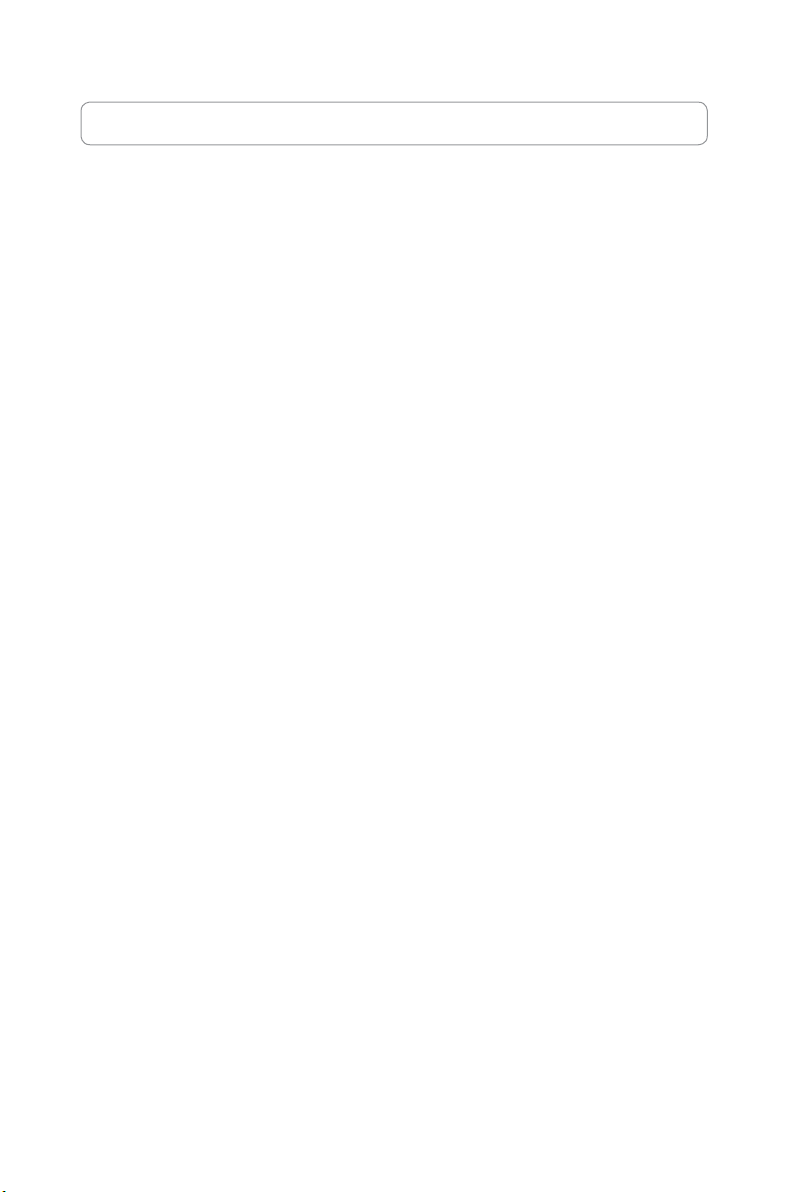
Informasi Kontak ASUS
ASUSTeK COMPUTER INC. (Asia-Pasik)
Alamat perusahaan:
15 Li-Te Road, Beitou, Taipei 11259
Umum (telp):
+886-2-2894-3447
Umum (faks):
+886-2-2890-7798
Email untuk umum:
info@asus.com.tw
Alamat situs web:
http://www.asus.com.tw
ASUS COMPUTER INTERNATIONAL (Amerika)
Alamat perusahaan: 800 Corporate Way, Fremont, CA 94539, Amerika Serikat
Umum (faks): +1-510-608-4555
Alamat situs web: http://usa.asus.com
Dukungan teknis
Dukungan umum: +1-502-995-0883
Dukungan (faks): +1-502-933-8713
Dukungan online: http://vip.asus.com/eservice/techserv.aspx
ASUS COMPUTER GmbH (Jerman & Austria)
Alamat perusahaan: Harkortstr. 21-23, 40880 Ratingen, Jerman
Umum (telp): +49-02102-95990
Umum (faks): +49-02102-959911
Alamat situs web: http://www.asuscom.de
Kontak online: http://www.asuscom.de/sales
Dukungan teknis
Komponen: +49-02102-95990
Dukungan (faks): +49-02102-959911
Online support: http://vip.asus.com/eservice/techserv.aspx?SLanguage=de-de
Global service center: http://support.asus.com/service/service.aspx?SLanguage=en us
FAQ: http://support.asus.com/faq/faq.aspx?SLanguage=en-us
Online technical support: http://support.asus.com/techserv/techserv.
aspx?SLanguage=en-us
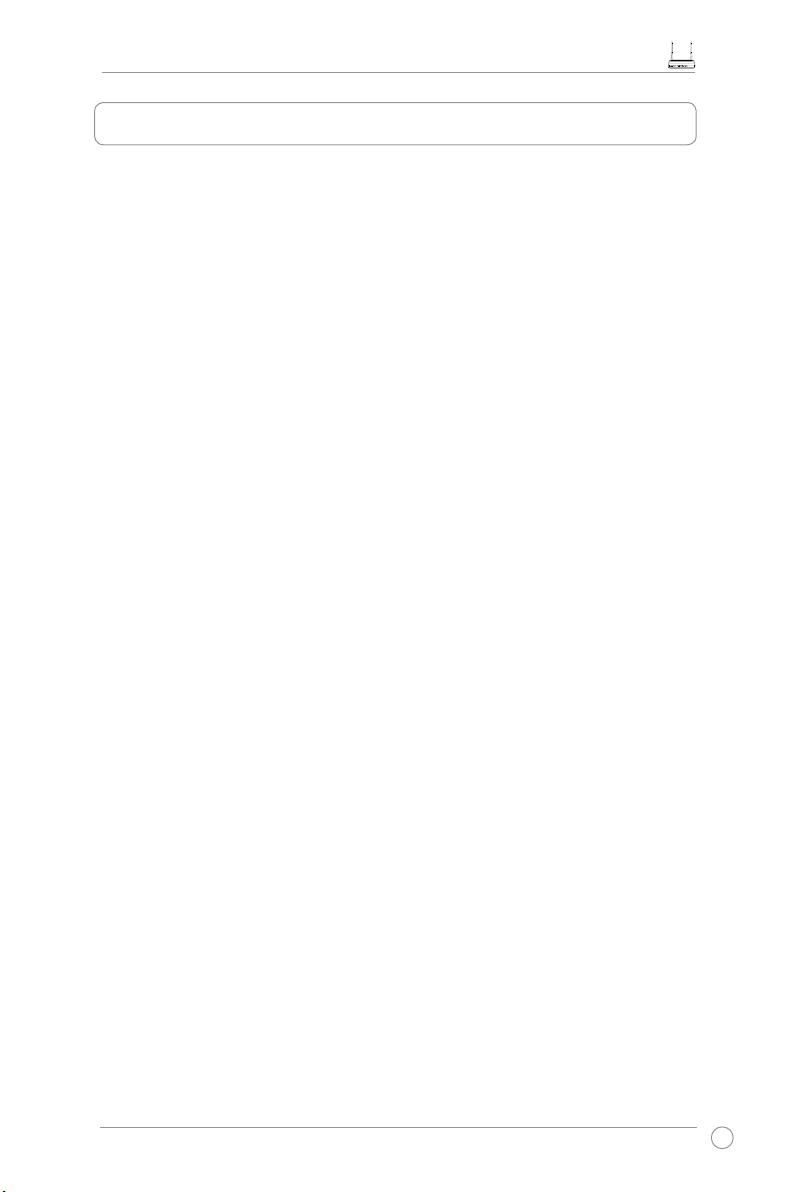
Panduan Pengguna RT-N11 EZ Wireless N Router
1
TABEL DAFTAR ISI
Ringkasan spesikasi ..............................................................................2
1. Isi Kemasan...........................................................................................3
2. Menyambungkan modem ADSL dan wireless router (Router
nirkabel) ................................................................................................3
1) Kabel Sambungan Modem ................................................................ 3
2) Indikator Status ..................................................................................4
3. Memulai Penggunaan Perangkat ........................................................ 5
1) Wired Connection (Koneksi berkabel) ...............................................5
2) Wireless Connection (Koneksi Nirkabel) ...........................................5
3) Pengaturan alamat IP untuk wired atau wireless client (klien berkabel
atau nirkabel) .....................................................................................5
4) Mengkongurasikan wireless router (router nirkabel) ........................ 6
5) Quick setup (Pengaturan cepat) ........................................................7
4. Fitur router nirkabel ...........................................................................12
1) Memilih mode pengoperasian yang sesuai .....................................12
2) Mengongurasi enkripsi nirkabel .....................................................13
3) Mengongurasi server virtual di LAN ............................................... 14
4) Mengongurasi DMZ virtual di LAN .................................................15
5) Mengongurasi DDNS .....................................................................15
5.
Melakukan kongurasi menggunakan utilitas ASUS ................................................19
1) Penginstalan utilitas untuk RT-N11 ..................................................19
2) EZSetup ........................................................................................... 20
6. Mengongurasi RT-N11 dalam OS Vista .............................................. 22
1) Mengongurasi perangkat ............................................................... 22
2) Mengongurasi pusat berbagi jaringan ............................................27
7. Mengatasi masalah.............................................................................34
8. Lampiran .............................................................................................36
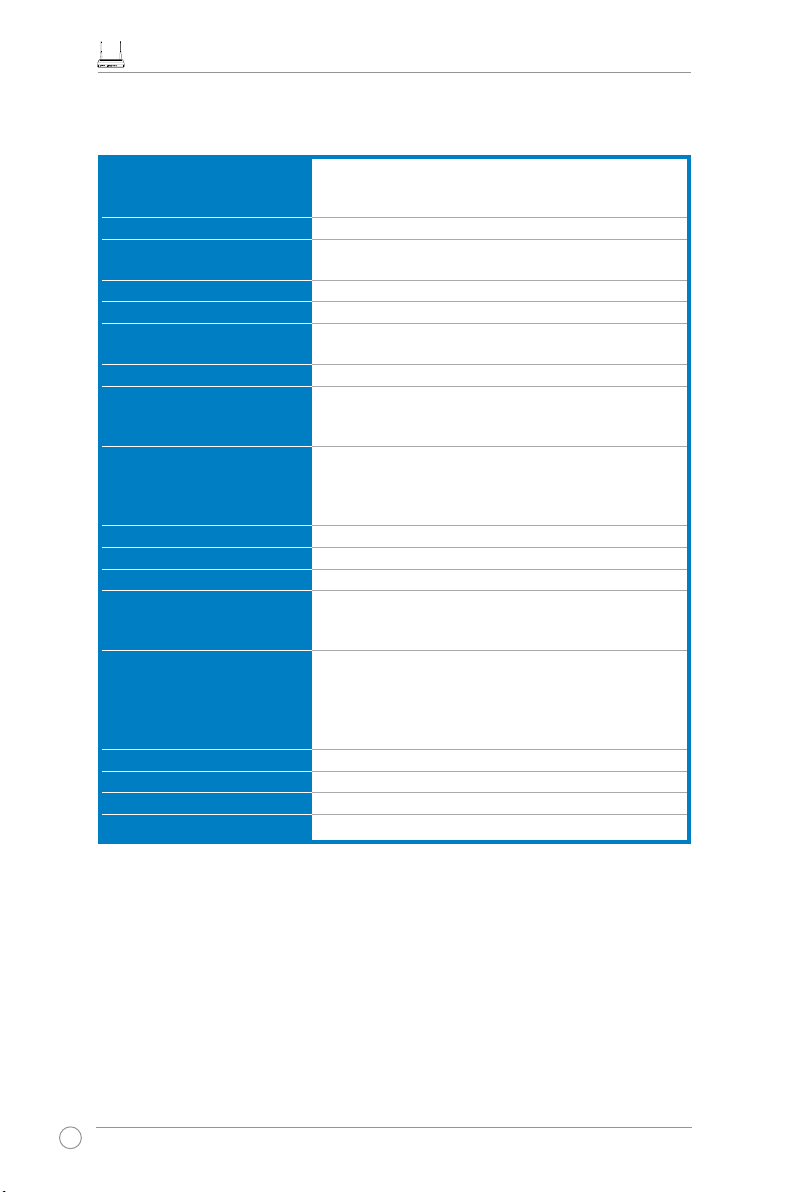
Panduan Pengguna RT-N11 EZ Wireless N Router
2
Standar Jaringan Kompatibel dengan 802.11b/g/n,IEEE802.3,
IEEE802.3u, IEEE802.1x,IEEE802.11i, IEEE802.11e,
IPv4,CSMA/CA, CSMA/CD, ICMP
Frekuensi Operasional 2,4G ~ 2,483GHz
Saluran Operasional 11 untuk Amerika Utara, 14 untuk Jepang,13 untuk
Eropa (ETSI)
Port Ethernet WAN x 1, LAN x 4 RJ45 untuk 10/100 BaseT
Antena 2 Antena Eksternal yang Dapat Dilepas
Tombol WPS Mendukung Tombol Push WPS (Wi-Fi Protection
Setup) dan Pembuatan Kode PIN
LED Daya x 1, AIR x 1, WAN x 1, LAN x 4
Keamanan 64/128-bit WEP, WPA-Personal, WPA2-Personal,
WPA-Enterprise, WPA2-Enterprise, WPA-Auto (TKIP/
AES), WPA2-Auto (TKIP/AES), Radius dengan 802.1x
Firewall & Kontrol Akses Firewall NAT, Firewall SPI (Stateful Package
Inspection), Kontrol Ping WAN, Kontrol Akses
Domain, Penyaring URL, Penyaring MAC, Penyaring
Paket Inbound/Outbound, Deteksi DoS
Dukungan VPN IPSec / PPTP / L2TP Pass-Through
Kualitas Layanan Aturan QoS Kustom WMM (Wi-Fi multimedia)
Jaringan Lanjutan Mendukung hingga 4 Multi BSSID/ESSID, VLAN
Manajemen Jaringan Mendukung SNMP, IGMP, UPnP, DHCP, DNS Proxy,
NTP Client, DDNS, Port Trigger, Virtual Server, Virtual
DMZ, VPN Pass-Through, WDS
Catu Daya Input AC: 100V~240V (50~60HZ); Output DC: +5V
dengan maksimal arus 1,2A
Catatan: Gunakan hanya adaptor yang tersedia dalam
kemasan. Penggunaan adaptor lain dapat merusak
perangkat.
Suhu Operasional: 0~40oC Penyimpanan:-10~70oC
Kelembaban Operasional: 10-90% Penyimpanan: 0~90%
Dimensi 179 x 119 x 37 (P x L x T) mm
Berat 310g
* Semua spesikasi dapat berubah tanpa pemberitahuan sebelumnya.
Ringkasan spesikasi
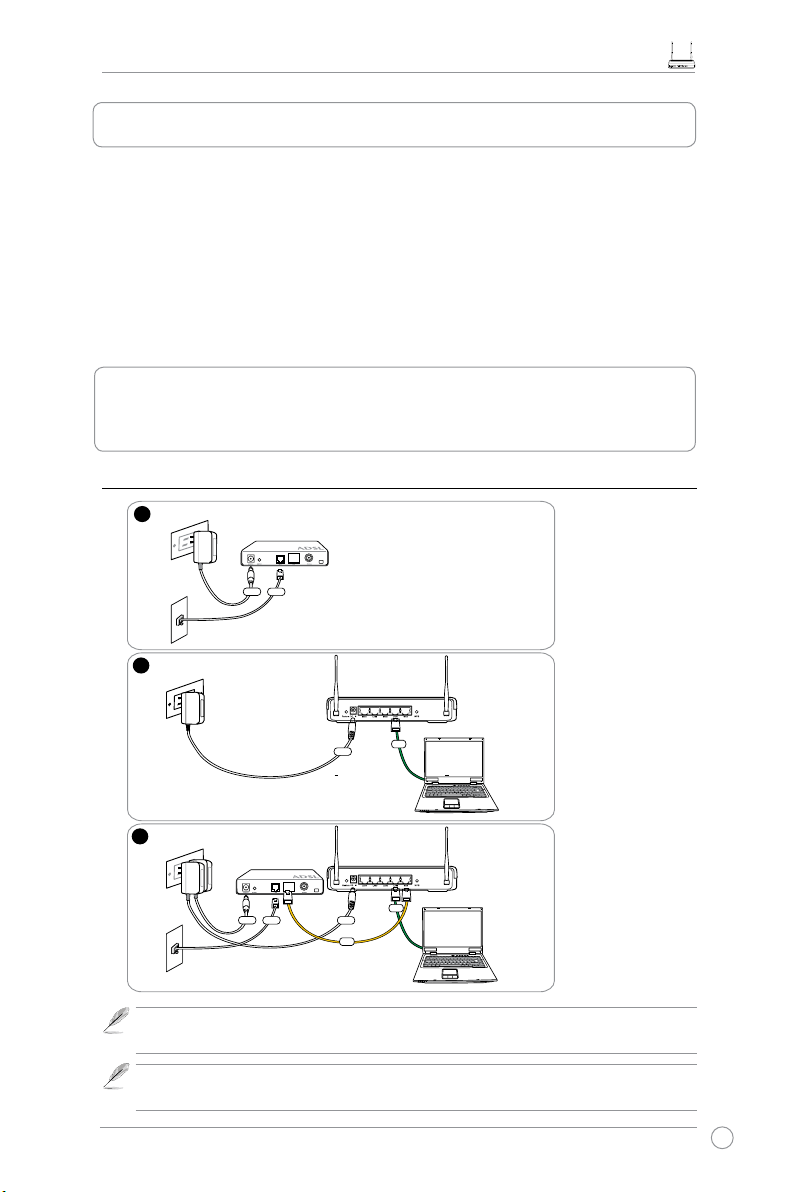
Panduan Pengguna RT-N11 EZ Wireless N Router
3
2. Menyambungkan modem ADSL dan wireless
router (Router nirkabel)
1. Isi Kemasan
• Router nirkabel RT-N11 x 1
• Power adapter (Adaptor Daya) x 1
• Dudukan (docking stand) x 1
• Utility CD (CD Kegunaan) x 1
• Kabel RJ45 x 1
• Petunjuk Mulai Cepat x 1
1) Kabel Sambungan Modem
1
Modem
W
all Telephone Outlet
W
all Power Outlet
Phone
Power
2
Wall Power Outlet
ASUS Wireless Router
LAN
3
Modem
W
all Telephone Outlet
W
all Power Outlet
LAN
Power
Phone
Power
ASUS Wireless Router
WAN
Power
Catatan:
Gunakan hanya adaptor yang tersedia dalam kemasan. Penggunaan
adaptor lain dapat merusak perangkat.
Catatan:
Gambar perangkat di atas hanya untuk referensi. Untuk produk yang
sebenarnya, lihat kemasan.
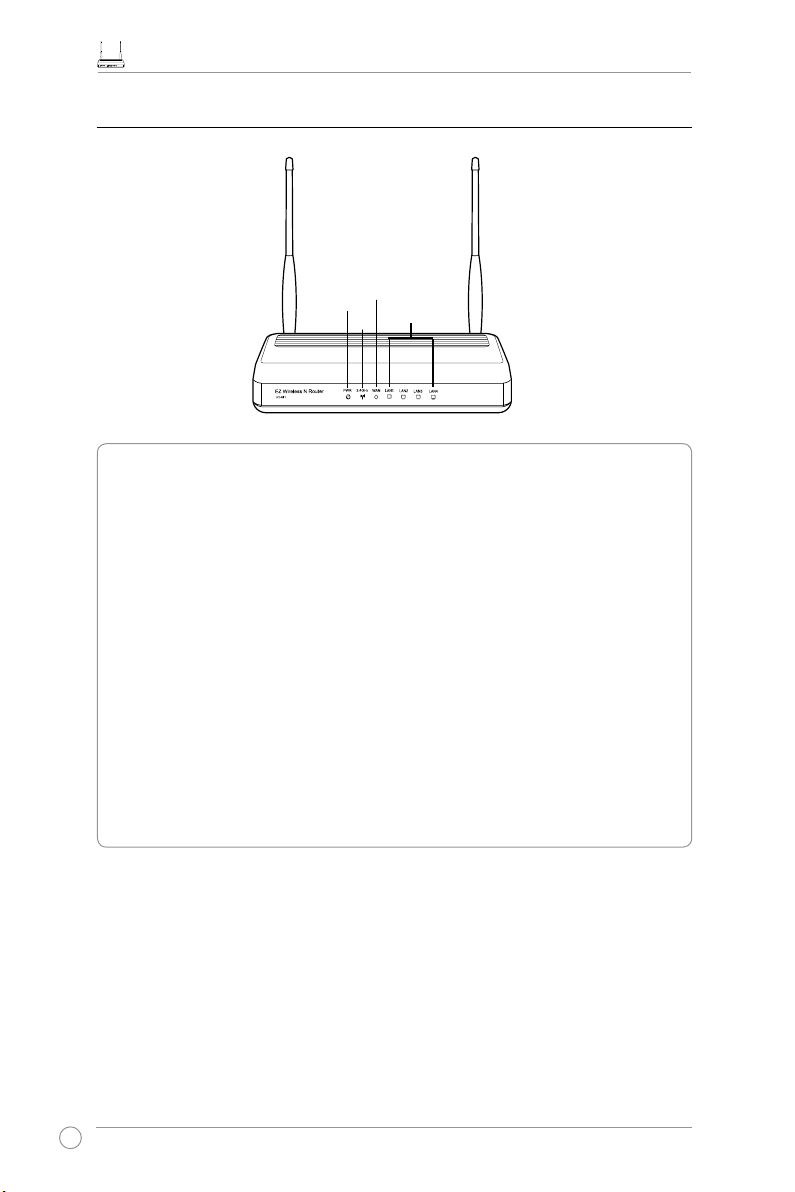
Panduan Pengguna RT-N11 EZ Wireless N Router
4
2) Indikator Status
PWR
AIR
LAN
WAN
PWR (Daya)
Nonaktif Tidak ada power (daya)
Aktif Sistem siap
Cahaya berkedip-lambat Atur ulang ke mode default
Cahaya berkedip-cepat Tryb WPS
AIR (Wireless Jaringan Radio)
Nonaktif Tidak ada power (daya)
Aktif Wireless system (Sistem radio) siap
Cahaya berkedip Mengirim atau menerima data (wireless) (radio)
WAN (Jaringan Area Luas)
Nonaktif Tidak ada power (daya) atau tidak ada sambungan sik
Aktif Memiliki sambungan sik ke Ethernet network (jaringan Ethernet)
Cahaya berkedip Mengirim atau menerima data (melalui kabel Ethernet)
LAN 1-4 (Jaringan Area Lokal)
Nonaktif Tidak ada power (daya) atau tidak ada sambungan sik
Aktif Memiliki sambungan sik ke Ethernet network (jaringan Ethernet)
Cahaya berkedip Mengirim atau menerima data (melalui kabel Ethernet)
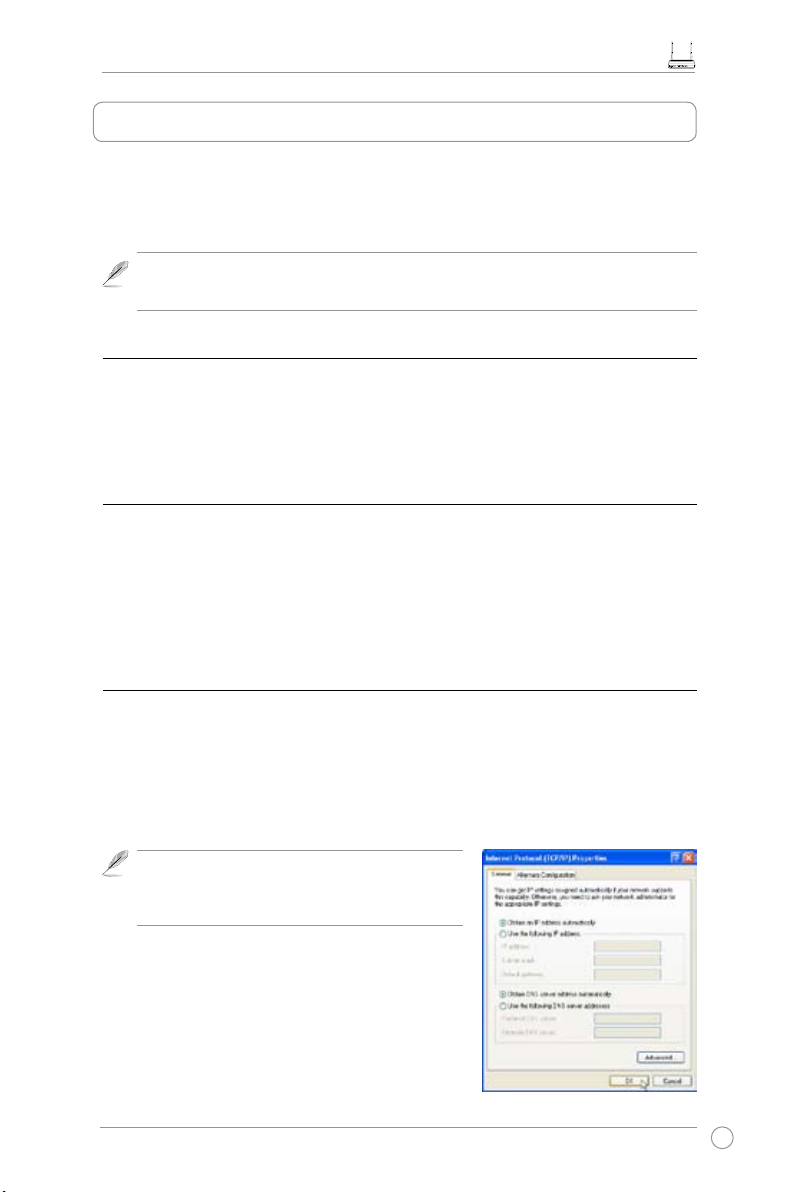
Panduan Pengguna RT-N11 EZ Wireless N Router
5
ASUS RT-N11 Wireless Router (Router Nirkabel ASUS RT-N11) dapat memenuhi berbagai
skenario pekerjaan dengan kongurasi yang tepat. Default settings (pengaturan standar)
wireless router (Router nirkabel) mungkin perlu berubah sesuai dengan kebutuhan Anda. Oleh
karena itu, sebelum menggunakan ASUS Wireless Router (Router Nirkabel ASUS), periksa
basic settings (pengaturan dasar) untuk memastikan semuanya bekerja di tempat Anda.
Catatan:
Wired connection (Koneksi berkabel) disarankan sebagai kongurasi awal
untuk menghindari kemungkinan timbulnya masalah setup (pengaturan) karena
ketidakpastian wireless (nirkabel).
1) Wired Connection (Koneksi berkabel)
Router Nirkabel RT-N11 dilengkapi dengan kabel Ethernet di dalam kemasannya. Karena
ASUS Wireless Router (Router Nirkabel ASUS) telah menggabungkan fungsi auto-crossover,
oleh karena itu Anda juga dapat menggunakan kabel straight atau crossover untuk wired
connection (Koneksi berkabel). Pasangkan satu bagian ujung kabel ke port LAN pada rear
panel (panel belakang) router dan ujung lainnya ke port Ethernet pada komputer Anda.
2) Wireless Connection (Koneksi Nirkabel)
Untuk membuat wireless connection (koneksi nirkabel), Anda memerlukan IEEE 802.11b/g/n
yang sesuai dengan WLAN card (kartu WLAN). Bacalah manual pengguna wireless adapter
(adaptor nirkabel) untuk prosedur wireless connection (koneksi nirkabel). Standarnya, SSID
ASUS Wireless Router (Router Nirkabel ASUS) adalah “default” (standar) (dalam huruf kecil),
encryption (enkripsi) dinonfungsikan dan open system authentication (otentikasi sistem
terbuka) digunakan.
3) Pengaturan alamat IP untuk wired atau wireless client (klien
berkabel atau nirkabel)
Untuk mengakses RT-N11 Wireless Router (Router Nirkabel), Anda harus memiliki
pengaturan TCP/IP pada wired atau wireless client (klien berkabel atau nirkabel) Anda.
Aturlah alamat IP clients (klien) dalam subnet RT-N11 yang sama.
Dapatkan alamat IP secara otomatis
RT-N11 Wireless Router (Pengarah Nirkabel RT-N11) menggabungkan fungsi-fungsi DHCP,
sehingga komputer Anda mendapatkan IP address (alamat IP) secara otomatis.
Catatan:
Sebelum rebooting (menyalakan ulang)
komputer Anda, AKTIFKAN wireless router
(router nirkabel) dan pastikan router tersebut siap
digunakan.
Pengaturan alamat IP secara Manual
Mengatur alamat IP secara manual, Anda perlu
mengetahui default settings (pengaturan standar) ASUS
Wireless Router (Router Wireless ASUS):
• Alamat IP: 192.168.1.1
• Subnet Mask: 255.255.255.0
3. Memulai Penggunaan Perangkat
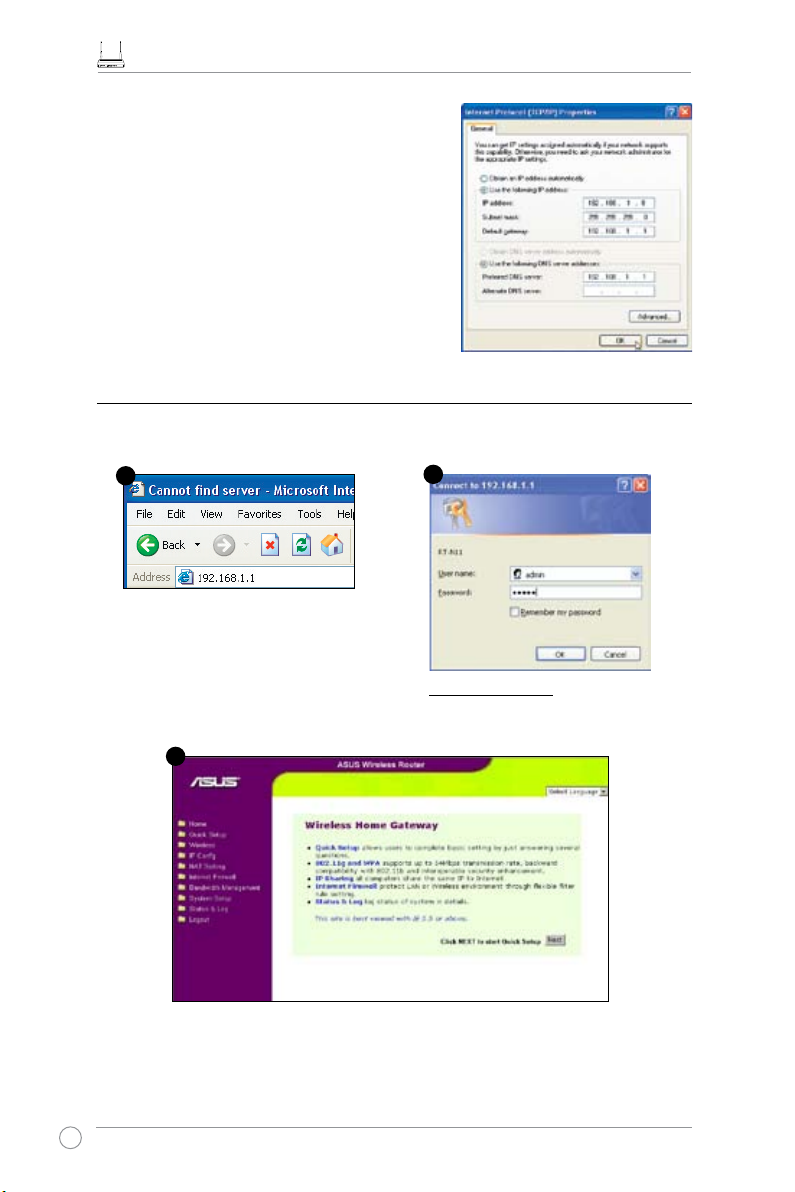
Panduan Pengguna RT-N11 EZ Wireless N Router
6
Untuk mengatur koneksi dengan alamat IP yang
diberikan secara manual, alamat komputer dan
wireless router (router nirkabel) harus berada dalam
subnet yang sama:
• Alamat IP: 192.168.1.xxx (xxx dapat berupa
nomor apa pun antara 2 dan 254. Pastikan
alamat IP tidak digunakan oleh perangkat
lainnya)
• Subnet Mask: 255.255.255.0
• Gateway (Gerbang): 192.168.1.1
• DNS: 192.168.1.1, atau tentukan sebagai DNS
server (server DNS) yang diketahui di dalam
network (jaringan).
Defaults (Standar)
Nama Pengguna:
admin
Kata Sandi pengelola:
admin
Masukkan alamat berikut ini di
dalam web browser (penjelajah
web).
http://192.168.1.1
Setelah logging in (masuk), Anda dapat melihat ASUS Wireless Router home page (Halaman
Router Nirkabel ASUS).
Homepage (Halaman) menampilkan link cepat untuk mengkongurasikan tur utama wireles
router (router nirkabel).
1
3
2
4) Mengkongurasikan wireless router (router nirkabel)
Ikuti langkah-langkah berikut untuk memasukkan Web conguration interface
(antarmuka kongurasi Web) RT-N11.
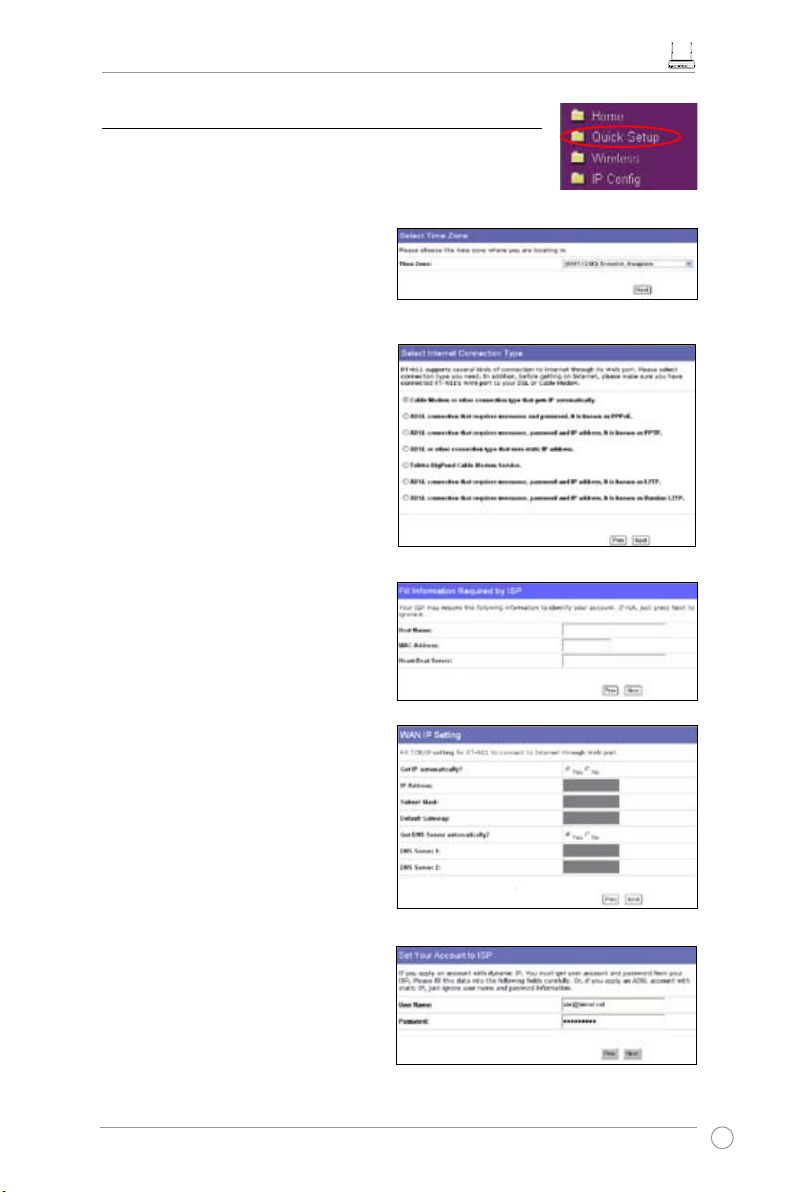
Panduan Pengguna RT-N11 EZ Wireless N Router
7
1. Pilih daerah waktu dan klik
Next
(Selanjutnya)
.
5) Quick setup (Pengaturan cepat)
Untuk memulai quick setup (pengaturan cepat), klik
Next
(Selanjutnya)
untuk masuk ke halaman
“Quick Setup”
(Pengaturan Cepat)
. Ikuti petunjuk-petunjuk ini untuk mengatur
ASUS Wireless Router (Router Nirkabel ASUS).
2. ASUS Wireless Router mendukung
enam jenis layanan ISP: kabel, PPPoE,
PPTP, WAN IP statis, Telstra BigPond,
dan L2TP. Pilih jenis koneksi dan klik
Next (Selanjutnya)
untuk melanjutkan.
Cable (Kabel ) atau peng guna IP
dinamis
Jika Anda menggunakan layanan yang
diberikan oleh
cable ISP (ISP Kabel)
, pilih
Cable Modem or other connection that
gets IP automatically (Modem Kabel atai
koneksi lainnya untuk mendapatkan IP
secara otomatis)
. Jika ISP memberikan
hostname (nama pengguna)
, alamat
MAC dan alamat
heartbeat server
(server heartbeat)
, isilah informasi ini ke
dalam kotak pada halaman pengaturan,
Jika tidak, klik
Next (Selanjutnya)
untuk
skip (melewati) langkah ini.
Pengguna PPPoE
Jika Anda menggunakan layanan PPPoE,
pilih
ADSL connection that requires
username and password (koneksi
ADSL yang meminta nama pengguna
dan kata sandi)
. Anda perlu memasukkan
username (nama pengguna)
dan
password (kata sandi)
yang diberikan
oleh ISP Anda. Klik
Next (Selanjutnya)
untuk melanjutkan.
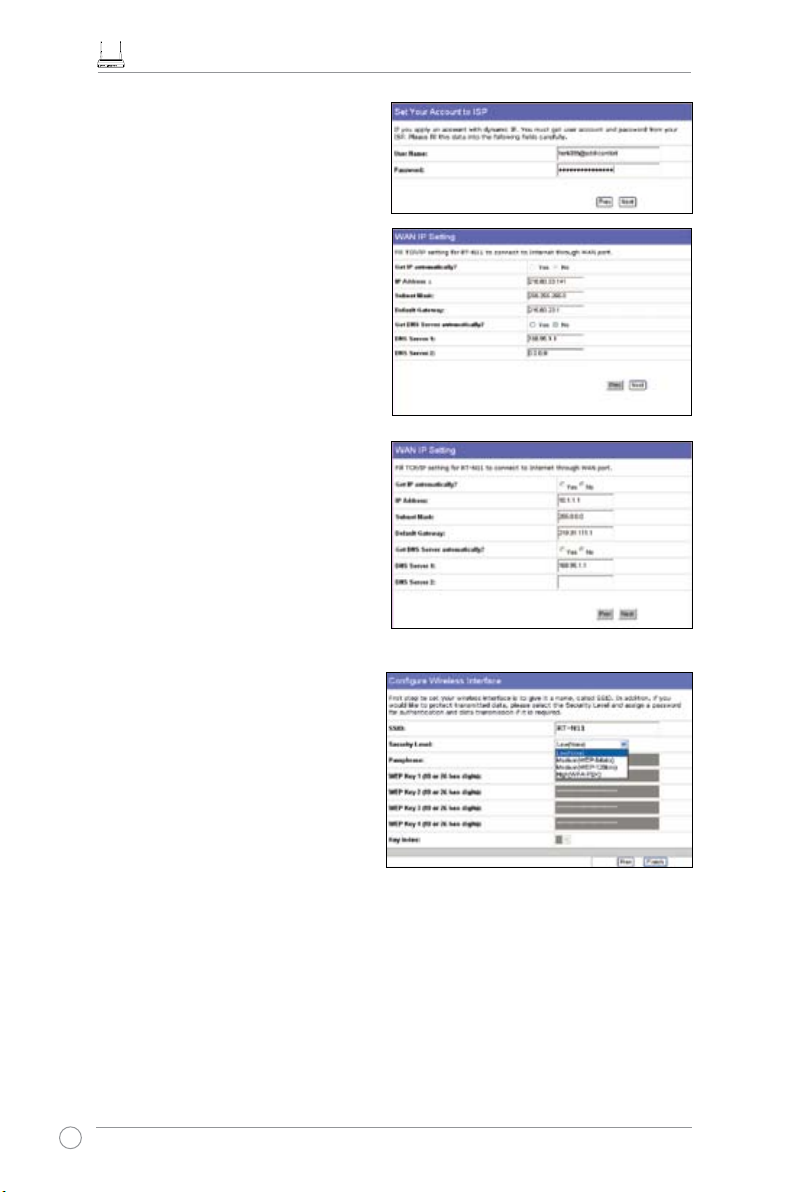
Panduan Pengguna RT-N11 EZ Wireless N Router
8
Pengguna L2TP atau PPTP
Jika Anda menggunakan layanan PPTP,
pilih
ADSL connection that requires
username and password (koneksi ADSL
yang meminta nama pengguna, kata
sandi dan alamat IP)
. Isikan
username
(nama pengguna), password (kata
sandi)
dan alamat IP yang diberikan oleh
ISP Anda ke dalam bidang ini. Klik
Next
(Selanjutnya)
untuk melanjutkan. Untuk
pengguna L2TP, ikuti petunjuk yang sama
di atas.
Pengguna Static IP (IP Statis)
Jika Anda menggunakan ADSL atau
jenis koneksi lainnya yang menggunakan
alamat
Static IP (IP Statis)
, pilih
ADSL or
other connection type that uses static
IP address (ADSL atau jenis koneksi
lainnya yang menggunakan alamat IP
statis)
. Masukkan alamat IP, subnet mask,
dan default gateway yang diberikan oleh
ISP Anda. Anda dapat menentukan
DNS
server (server DNS)
, atau memperoleh
informasi DNS secara otomatis.
3. Miután beállította a csatlakozás típusát,
a vezeték nélküli csatolót is be kell
állítania. Adja meg a vezeték nélküli
útválasztó SSID-azonosítóját; ez egy
egyedi azonosító, amely a WLAN
hálózaton küldött csomagokhoz van
hozzákapcsolva.
Jika Anda ingin melindungi transmitted data (data yang dikirim), pilih
Security Level (Tingkat
Keamanan)
untuk memfungsikan metode encryption (enkripsi).
Medium (Medium):
Hanya pengguna dengan pengaturan
WEP key (kunci WEP)
yang
sama, dapat tersambung ke
wireless router (router nirkabel)
dan
transmit data (data
terkirim)
menggunakan
WEP key encryption (enkripsi kunci WEP)
64 bit atau 128 bit.
High (Tinggi):
Hanya pengguna dengan pengaturan WPA pre-shared key (kunci sebelum-
berbagi WPA) yang sama, dapat tersambung ke
wireless router (router nirkabel)
dan
transmit data (data terkirim)
menggunakan
encryption (enkripsi)
TKIP.
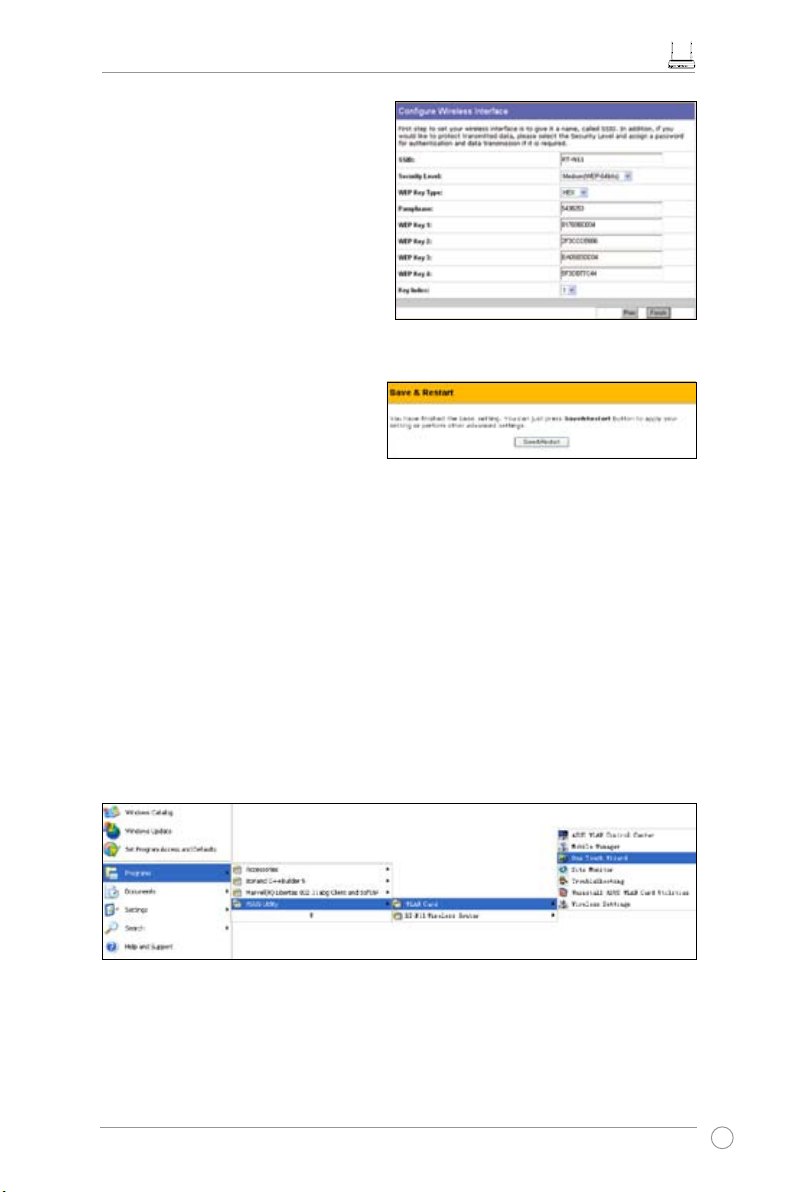
Panduan Pengguna RT-N11 EZ Wireless N Router
9
4. Masukkan empat set
WEP keys (kunci
WEP)
di dalam bidang
WEP keys
(kunci WEP)
(10 digit hexadesimal
untuk WEP 64 bit, 26 digit hexadesimal
untuk WEP 128 bit). Anda juga dapat
membiarkan sistem menghasilkan kunci
dengan memasukkan
Passphrase
(Frasa Kunci)
. Catat Passphrase
(Frasa kunci) dan
WEP keys (kunci
WEP)
pada notebook, kemudian klik
Finish (Selesai)
.
Misalnya, kita memilih
encryption
mode (mode enkripsi)
WEP 64 bit
dan memasukkan 11111 sebagai
Passphrase (Frasa kunci), WEP keys
(kunci WEP)
dihasikan secara otomatis.
5. Klik
Save & Restart (Simpan
dan Mulai Ulang)
untuk
restart
(mulai ulang) wireless router
(router nirkabel)
dan mengaktifkan
pengaturan.
Mengkongurasikan ASUS WLAN Card (Kartu WLAN ASUS) dengan
One Touch Wizard (Wisaya Sekali Sentuh)
Jika Anda telah menginstal
ASUS wireless card (kartu nirkabel ASUS)
bersama dengan
utilities (kegunaannya)
dan
driver (penggerak)
pada komputer Anda, klik
Start (Mulai) ->
Programes (Program) -> ASUS Utility (Kegunaan ASUS) -> WLAN Card (Kartu WLAN)
-> One Touch Wizard (Wisaya Sekali Sentuh)
untuk menjalankan
One Touch Wizard
utility (kegunaan Wisaya Sekali Sentuh)
.
6. Untuk menyambung ke
wireless router (router nirkabel)
dari
wireless client (klien
nirkabel)
, anda dapat menggunakan layanan
Windows® Wireless Zero Conguration
(Kongurasi Nol Nirkabel Windows®)
untuk mengatur koneksi. Jika Anda menggunakan
ASUS Wireless Card (Kartu Nirkabel ASUS)
pada komputer Anda, Anda dapat
menggunakan
One Touch Wizard utility (kegunaan Wisaya Sekali Sentuh)
yang
diberikan di dalam
WLAN Card support CD (CD pendukung Kartu WLAN)
untuk
wireless connection (koneksi nirkabel)
.
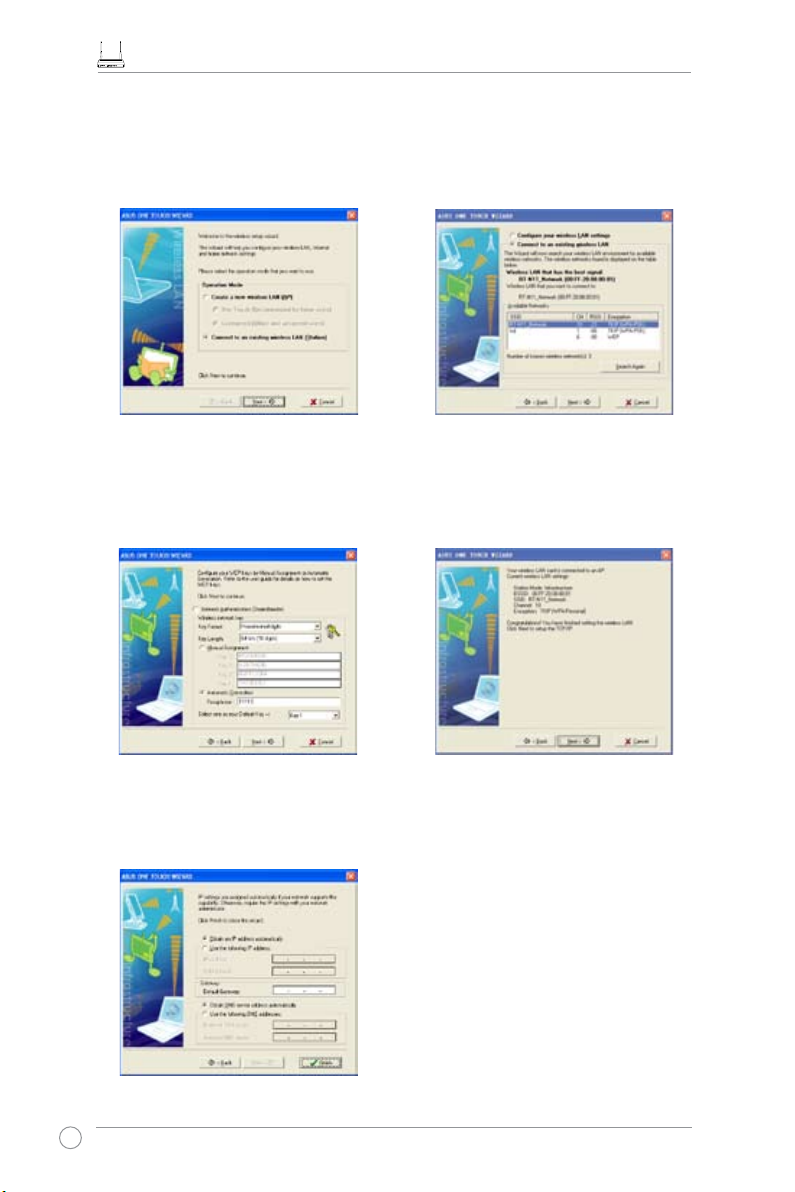
Panduan Pengguna RT-N11 EZ Wireless N Router
10
3) Atur
authentication (otentikasi)
dan
encryption (enkripsi)
kartu WLAN yang
sama dengan RT-N11. Pada langkah
sebelumnya
Key Length (Panjang
Kunci)
adalah
64 bits, Passphrase
(Frasa kunci)
adalah 11111. Klik
Next
(Selanjutnya)
untuk melanjutkan.
1) Pilih tombol nirkabel
Connect to an
existing wireless LAN (Station)
(Sambungkan ke nirkabel LAN
(Pemancar)
dan klik
Next (Selanjutnya)
untuk melanjutkan.
2)
One Touch Wizard (Wisaya Sekali
Sentuh)
mencari dan menampilkan
AP yang tersedia di dalam daftar
Available Networks (Jaringan yang
Tersedia)
. Pilih RT-N11 dan tekan
Next
(Selanjutnya)
untuk melanjutkan.
4)
Wireles card (kartu nirkabel)
membutuhkan beberapa detik untuk
bergabung dengan RT-N11. Tekan
Next
(Selanjutnya)
untuk mengatur TCP/IP
untuk
WLAN Card (Kartu WLAN)
.
5) Pengaturan alamat IP oleh
WLAN Card
(Kartu WLAN)
sesuai dengan kondisi
network (jaringan)
Anda. Setelah
pengaturan selesai, klik
Finish (Selesai)
untuk keluar
One Touch Wizard
(Wisaya Sekali Sentuh)
.
